コントローラー設定
1.コントローラー設定画面
コントローラーを設定します。ステアリングホイールの「Thrusmaster T500RS」とHシフターの「Thrusmaster TH8RS」を例に設定します。
「Options」ー「Controls」を選択すると下記の設定画面が表示されます。
| コントローラー設定画面 |
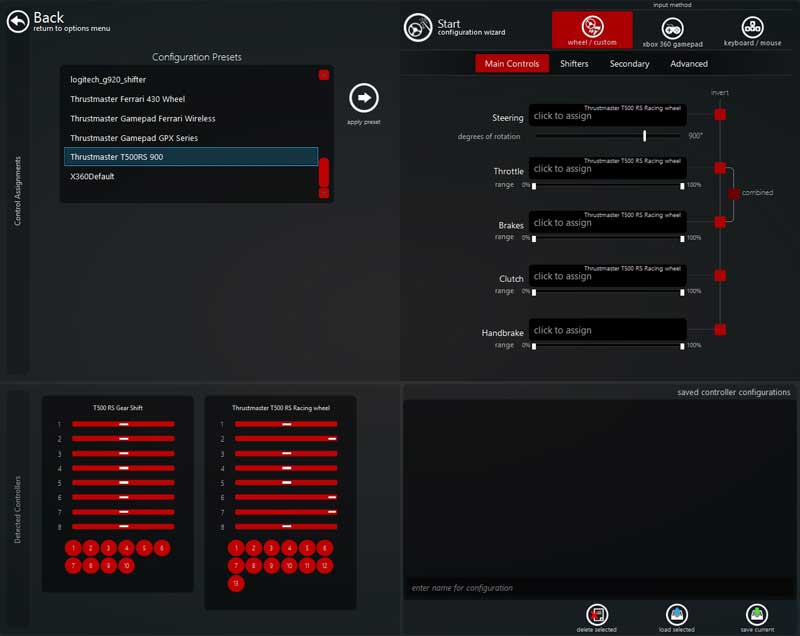 |
1)Configuration Presets
主なコントローラーの初期設定のリストが用意されています。今回はリストの中から「Thrusmaster T500RS 900」を選択し「apply preset」をクリックしてプロファイルを適用します。
2)Configuration Wizard
「Configuration Presets」でプロファイル適用後、ステアリングホイール、ペダル、シフトのキャリブレーションを実行し正確に動作するようにします。
キャリブレーションの実行は「Configuration Wizard」の「Start」をクリックしてステアリングホイールのキャリブレーションを開始します。
| 設置画面 | 設定内容 |
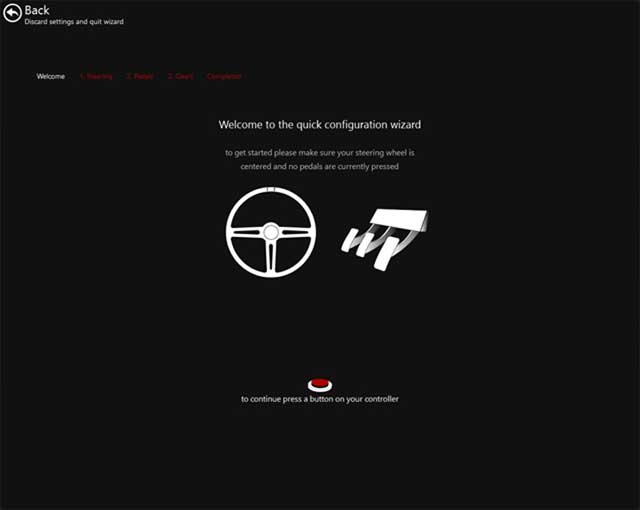 |
左記の画面が表示されたらステアリングホイールのボタンを押してキャリブレーションを開始します。 |
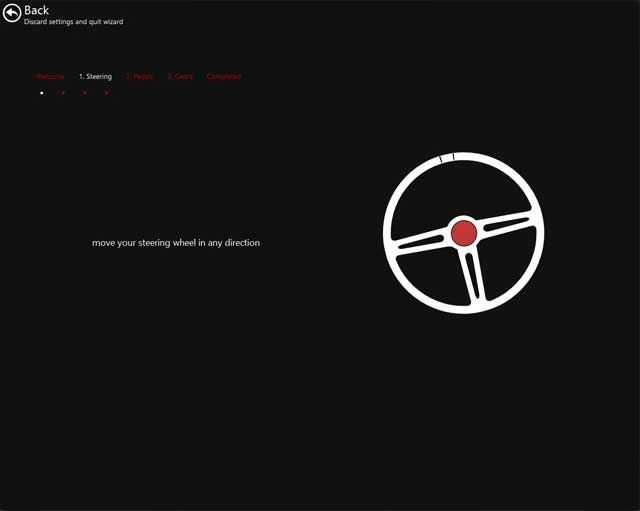 |
左記の画面が表示されたらステアリングホイールを左右に軽く回転させます。大きく回転させる必要はありませんが画面のステアリングホイールが動く程度に回転させます。 |
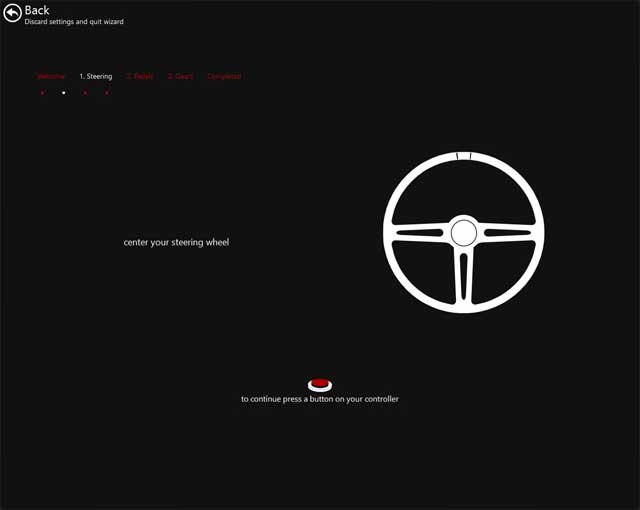 |
ステアリングホイールのセンタリングの設定ではステアリングホイールをセンターに位置した状態で確定ボタンを押します。この際、センターがずれないようにステアリングホイールを固定した状態で確定させます。 |
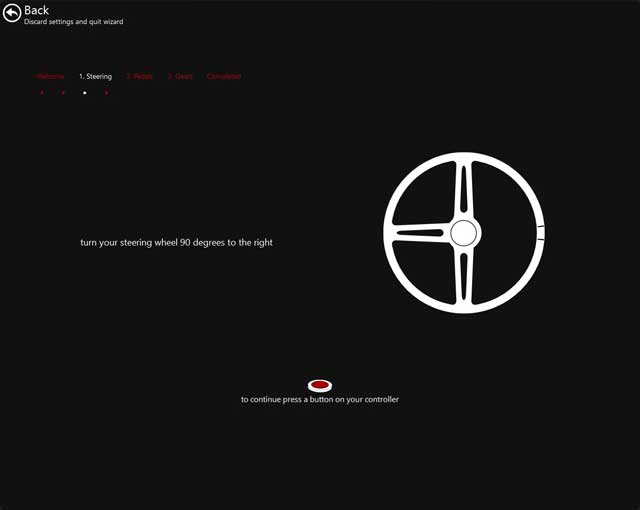 |
ステアリングホイールを右に90°回転させた状態を保持させたままで確定ボタンを押します。 |
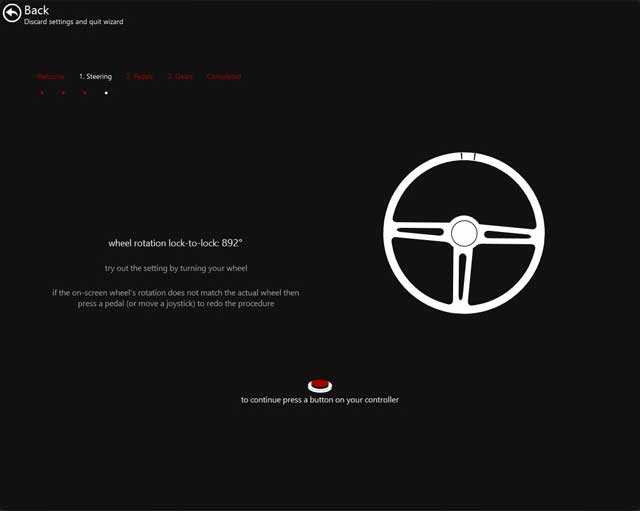 |
Lock-to-Lockの設定でステアリングホイールを左側へ止まるまで回転させ、次に右側へ止まるまで回転させ止まったところを保持した状態で確定ボタンを押します。 |
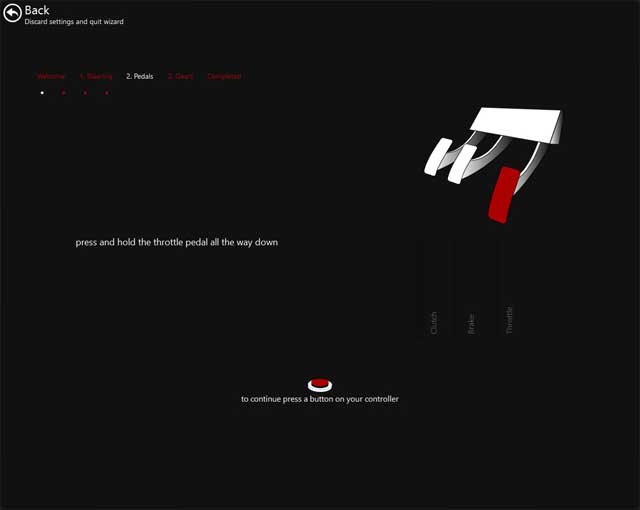 |
ここからペダルのキャリブレーションの開始です。 スロットルペダルを奥まで踏み込んだ状態を保持したままで確定ボタンを押します。 |
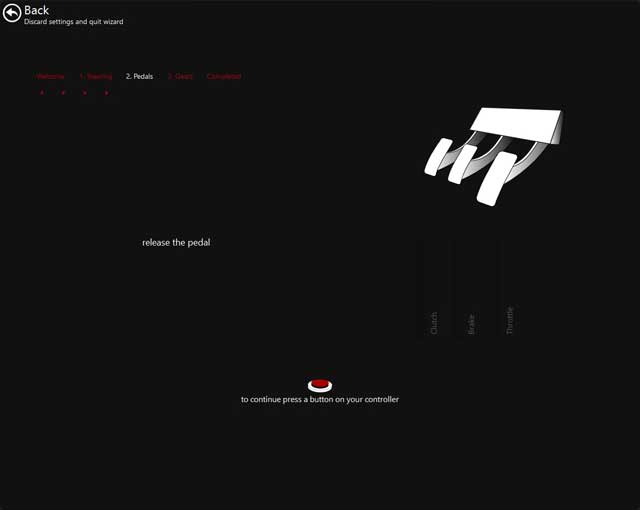 |
スロットルペダルを放した状態で確定ボタンを押します。 |
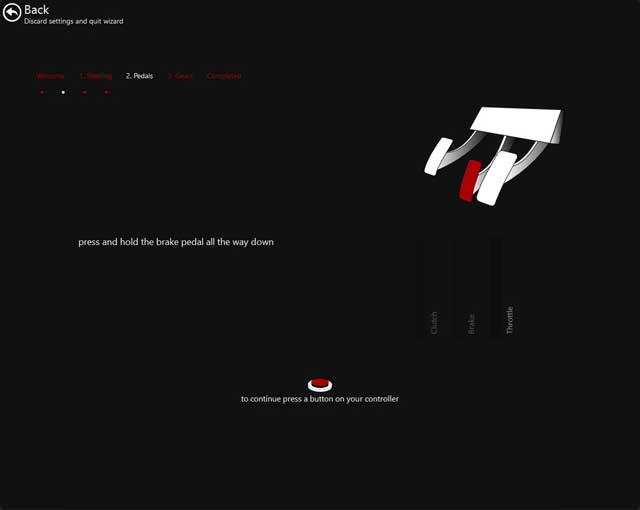 |
ブレークペダルを奥まで踏み込んだ状態を保持したままで確定ボタンを押します。 |
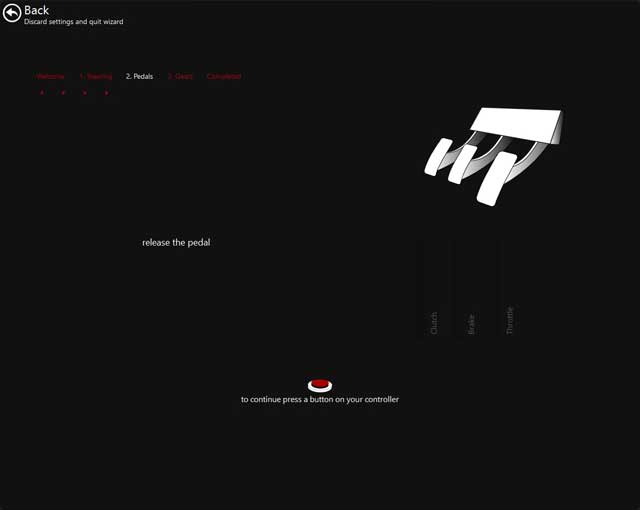 |
ブレーキペダルを放した状態で確定ボタンを押します。 |
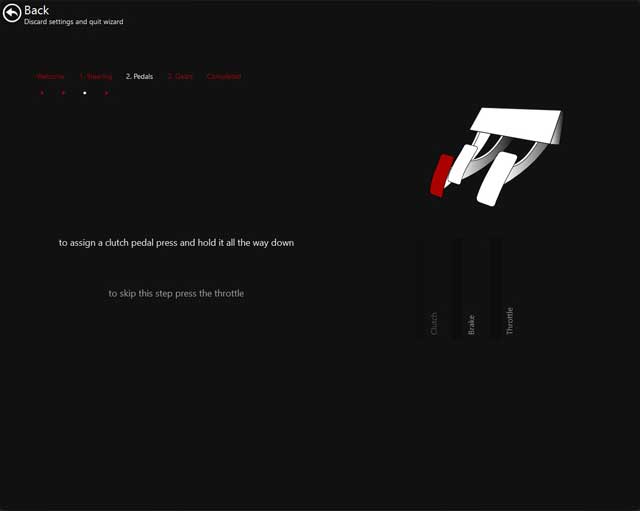 |
ここでクラッチペダルの無いコントローラーの場合はスロットルペダル奥まで踏み込んでペダルのキャリブレーションの終了となります。 クラッチペダルのキャリブレーションを続ける場合は、クラッチペダルを奥まで踏み込んだ状態を保持したままで確定ボタンを押します。 |
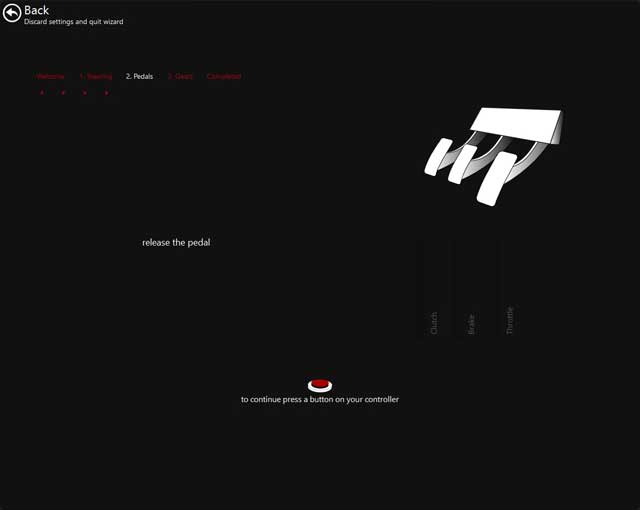 |
クラッチペダルを放した状態で確定ボタンを押します。 |
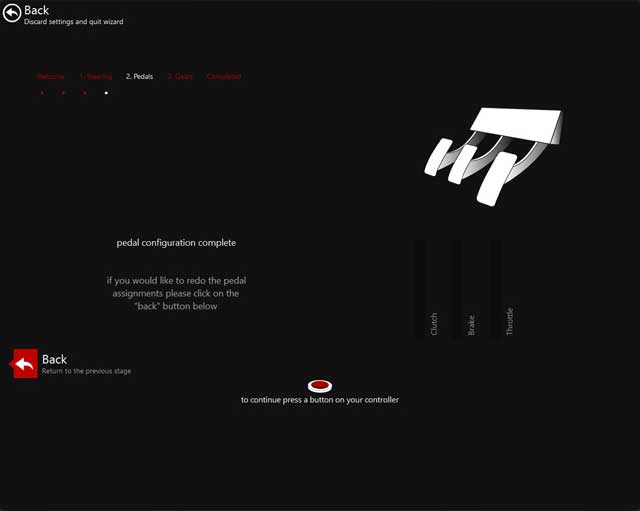 |
ペダル類のキャリブレーションの設定を確定する場合は確定ボタンを押します。確定しないでやり直す場合は「Back」をクリックしてキャリブレーションを終了させます。 |
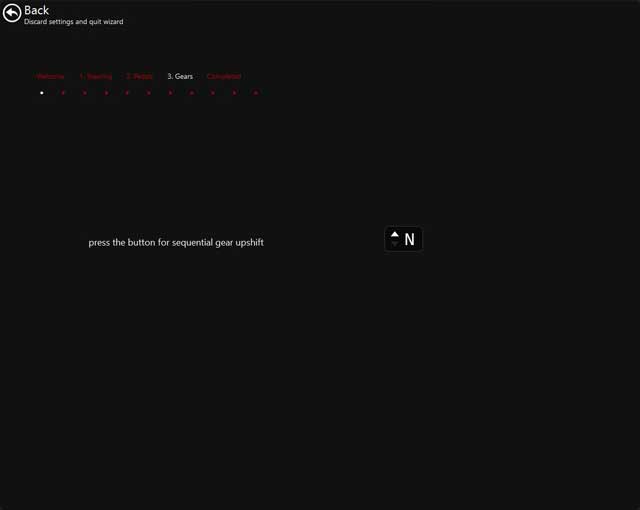 |
シフトアップするパドルを操作します。通常は右側のパドルをアサインします。 |
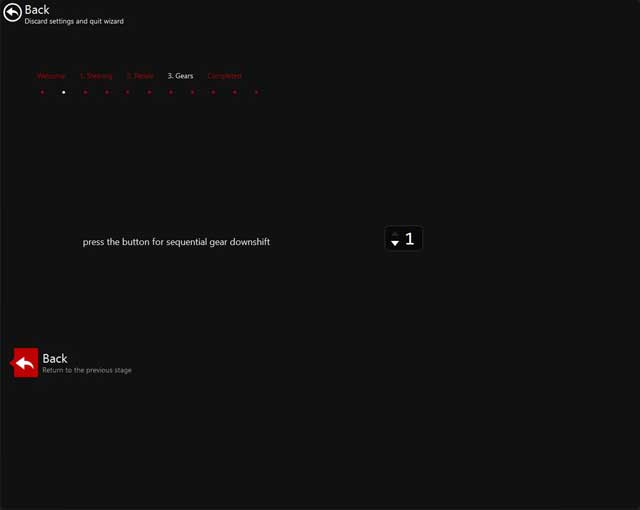 |
シフトダウンするパドルを操作します。通常は左側のパドルをアサインします。 |
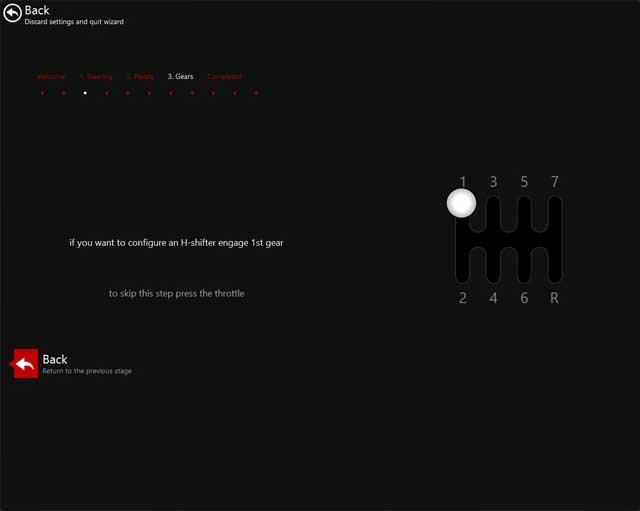 |
ここからHシフターアサインに入りますがHシフターを利用しない場合はスロットルペダルを踏んでキャリブレーションを終了させます。 Hシフターのアサインを開始する場合、最初は1速のアサインを行い次に2速と順次画面に従ってシフトのアサインを行います。 |
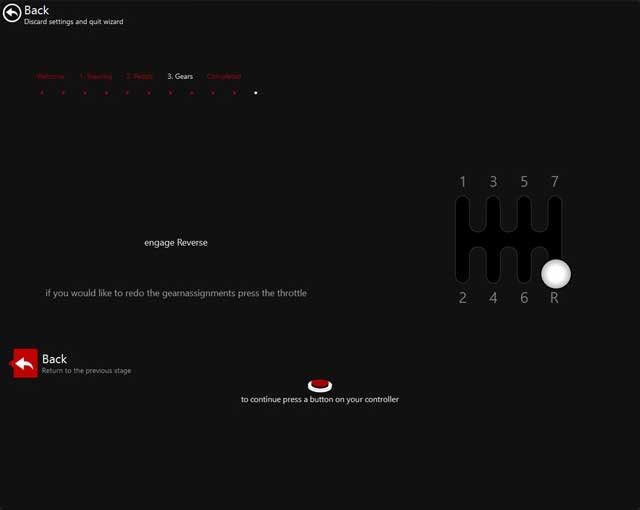 |
リバースをアサインした後、設定し直す場合はアクセルペダル踏みます。Hシフトのアサインを確定する場合は確定のボタンのを押します。 |
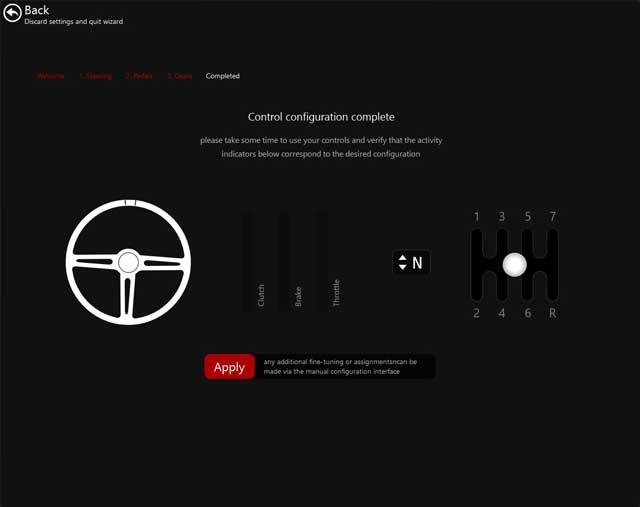 |
全ての設定が終了し、確定する場合は「Apply」をマウスでクリックしキャリブレーションを終了します。 |
2.ステアリングホイール、ペダル類の設定(Main Controls)
| ステアリングホイール、ペダル類の設定 |
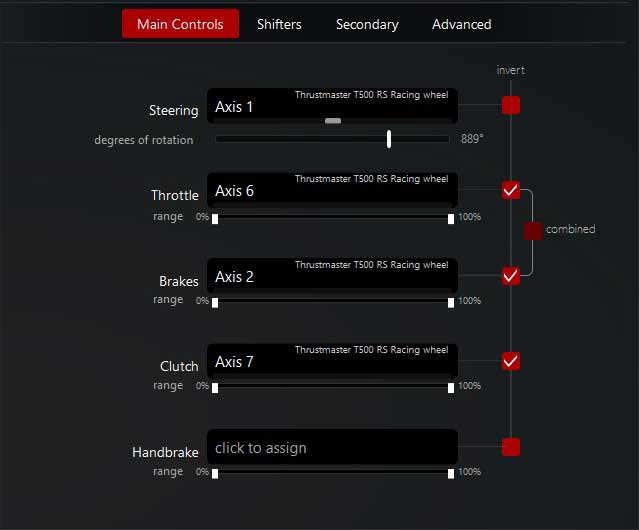 |
| 設定項目 | 設定内容 |
| Steering(degress of rotation) | スライドバーを使ってステアリングホイールの回転角度を微調整することが可能です。 ゲームプレイ中にも変更可能です。ゲームプレイ中のステアリングの動きが過敏になったり鈍くなったりしないよう注意が必要です。キャリブレーションを実行済でステアリングホイールの操作に支障がない場合は変更する必要はありません。 |
| Throttle(range) | 両端をマウスでドラッグし動かしてスロットルペダルのデッドゾーンと可動範囲の設定が可能です。デッドゾーンを広くするとスロットルレスポンスが悪くなります。キャリブレーションを実行済でスロットルペダルの反応に支障がない場合は変更する必要はありません。 |
| Brakes(range) | 両端をマウスでドラッグし動かしてブレーキペダルのデッドゾーンと可動範囲の設定が可能です。デッドゾーンを広くするとブレーキの効きが悪くなります。キャリブレーションを実行済でブレーキの効き具合に支障がない場合は変更する必要はありません。 |
| Clutch(range) | 両端をマウスでドラッグし動かしてクラッチペダルのデッドゾーンと可動範囲の設定が可能です。デッドゾーンを広くするとクラッチの切れが悪くなります。キャリブレーションを実行済でブレーキの効き具合に支障がない場合は変更する必要はありません。 |
| Handbrake(range) | アナログ式のハンドブレーキもサポートしていますので「click to assign」をマウスでクリックした後、デバイスを割り当てし動作を調整します。両端をマウスでドラッグし動かしてハンドブレーキのデッドゾーンと可動範囲の設定が可能です。 |
| invert | チェックボックスはペダルの動きが逆になっている場合はチェックボックスにチェックを入れて動作を反転させます。 |
| combined | スロットルとブレーキのペダルが共有している場合にチェックを入れます。 |
3.シフターの設定(Sifter)
| シフターの設定 |
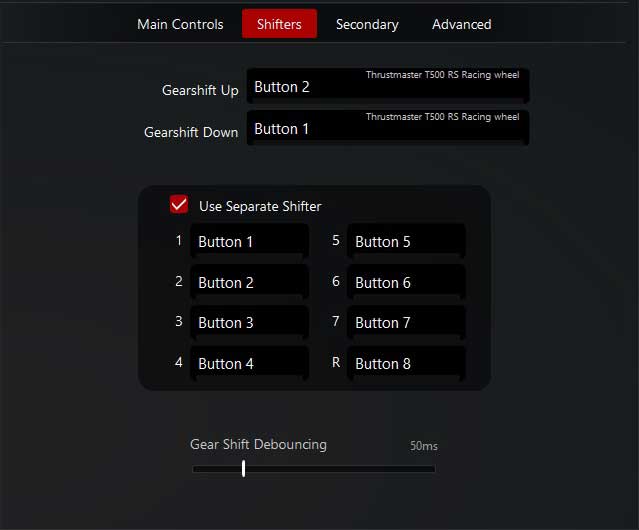 |
| 設定項目 | 設定内容 |
| Gearshift Up | ギアシフトアップのシーケンシャルシフターまたはパドルシフトのボタンを割り付けます。ただし、キャリブレーションを実行し設定済の場合はここで設定する必要はありません。 |
| Gearshift Down | ギアシフトダウンのシーケンシャルシフターまたはパドルシフトのボタンを割り付けます。ただし、キャリブレーションを実行し設定済の場合はここで設定する必要はありません。 |
| Use Separate Shifter | Hシフターを使用するときにチェックを入れますが、Hシフターを使用しない場合はチェックは入れません。 |
| 1 ~ R | Hシフターのギアポジションを割り当てます。ただし、キャリブレーションを実行し設定済の場合はここで設定する必要はありません。 |
| Gear Shift Debouncing | シフトする際の遅延を設定します。設定は「0ms」~「250ms」の範囲で設定可能です。設定値を大きくするとシフトの反応が遅くなります。「Thrusmaster T500RS」のプロファイルを適用すると「50ms」でシフトの遅延はありませんでした。プロファイルで適用される設定値が適正かと思います。 |
4.その他のキー割り当て(Secondary)
| その他のキー割り当て |
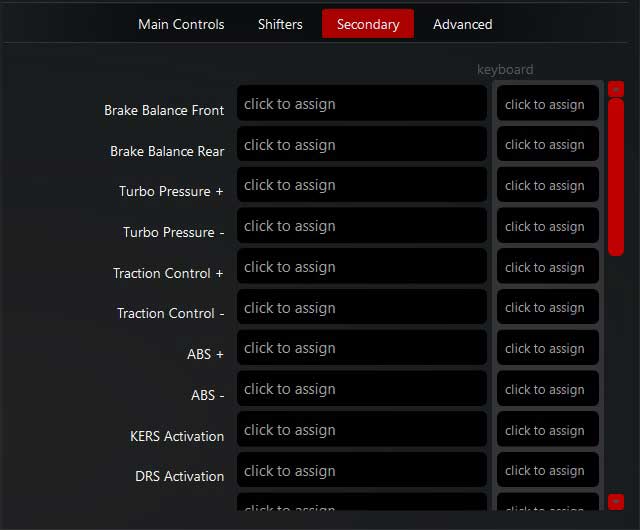 |
「BrakeBalance Front/Rear」「Turbo Pressure +/-」「Traction Contorol +/-」「ABS +/-」「KERS Activation」「DRS Activation」「Engine Brake +/-」「MGU-K Delivery +/-」
「MGU-K Recovery +/-」「MGU-H Mode」「Handbrake」「Headlights」「Flash Headlights」「Horn」「Glance Left」「Glance Right」「Glance Back」「Change Camera」
のキーの割り当てを行います。
割り当て可能なキーは「Detected Controllers」の「Thrusmaster T500RS Racing Wheel」に表示されている「1」~「13」までのボタンがが割り当て可能です。
「Advance」画面の「Combine with keyboard input」にチェックを入れるとキーボードの割り当てが可能になります。
5.フォースフィードバック、ステアリング、ペダル追加設定(Advanced)
 |
1)フォースフィードバック(Force Feadback)
| 設定項目 | 設定内容 |
| invert | チェックを入れた場合、すべての力が反転します。「Thrusmaster T500RS」のプロファイルを適用するとチェックは外れています。プロファイルで適用される設定が適正かと思いますが、もし、ステアリングホイールの回転方向と逆の力が働き動きに違和感を感じる場合はチェックを入れます。 |
| Gain | ステアリングホイール全般的な反発力の強さを設定します。設定範囲は「0%」~「200%」ですが基本的には「100%」でいいかと思います。 |
| Filter | ステアリングホイールの動作を滑らかにする設定です。設定値を大きくするとステアリングホイールを切り込み始めは軽く感じ、ステアリングホイールが戻るに応じて反発力が強くなってきます。若干違和感を感じました。設定範囲は「0%」~「99%」ですが「Thrusmaster T500RS」のプロファイルを適用すると「0%」で違和感はありませんでした。プロファイルで適用される設定値が適正かと思います。 |
| Minimum Force | ステアリングホイールに特定の信号が送信されないようフィルタリングしForce Feedbackを引き締める効果があります。設定範囲は「0%」~「30%」ですが、設定値が高過ぎるとステアリングホイールにバイブレーションが起きやすくなり違和感を感じます。「Thrusmaster T500RS」のプロファイルを適用すると「2%」で違和感はありませんでした。プロファイルで適用される設定値が適正かと思います。 |
| Kerb Effects | 縁石など突起物に乗り上げた時のステアリングホイールへの振動の度合い設定します。設定値は「0%」~「150%」ですが設定が高過ぎるとステアリングホイールにかなりの突き上げ感があります。「Thrusmaster T500RS」のプロファイルを適用すると「60%」で違和感はありませんでした。プロファイルで適用される設定値が適正かと思います。 |
| Road Effects | ステアリングホイールへ路面の振動を伝えるエフェクトで、設定値は「0%」~「150%」ですが、設定が高過ぎるとバンピーな路面ではステアリングホイールにかなりの振動が伝わり操作し難くなります。「Thrusmaster T500RS」のプロファイルを適用すると「50%」で違和感はありませんでした。プロファイルで適用される設定値が適正かと思います。 |
| Slip Effects | コーナリング中やブレーキング時などタイヤがスリップした時にステアリングホイールに振動を伝える設定です。設定値は「0%」~「150%」ですが、設定が高過ぎるとタイヤがスリップしているときはステアリングホイールにかなりの振動が伝わり操作し難くなります。「Thrusmaster T500RS」のプロファイルを適用すると「0%」で若干違和感あったので「40%」前後にすると違和感はありませんでした。 |
| Enhanced Understeer Effects | アンダーステアを強化するエフェクトですが、チェックを入れステアリングホイールを切り込んでいくとある一定以上になると急に軽くなります。若干違和感がありましたのでチェックは外した方がいいかと思います。ドリフトさせるときの逆ハンドルを行う時には効果があるかと思います。 |
2)ステアリング設定(Steering Settings)
| 設定項目 | 設定内容 |
| Gamma | プレイヤーが操作するステアリングホイールに対するゲームプレイの中のステアリングホイールの回転角度の動きを設定します。設定値は「1」~「4」で、設定値を例えば「2」に設定した場合はプレイヤーが操作するステアリングホイールの回転角度に対してゲームプレイの中のステアリングホイールの回転角度は半分しか切れません。「1」に設定するのが適切かと思います。 |
| Filter | ステアリングホイールの動作を滑らかにする設定です。設定値は「0」~「1」の範囲で0.1単位で変更可能です。「1」に設定したときステアリングホイールを切り込んでいくと滑らかに動作するように感じました。「0」でも大差なかったので「Thrusmaster T500RS」のプロファイルを適用すると「0」でしたので変更する必要はないかと思います。 |
| Speed Sensitivity | ステアリングホイールの感度を設定します。「0」以上に設定すると、ステアリングホイールの感度は低下するのでプレイヤーがステアリングホイールを切り込んでも画面上のでステアリングホイールは極僅かしか動きません。「Thrusmaster T500RS」のプロファイルを適用すると「0」でしたので変更する必要はないかと思います。 |
3)ペダル設定(Pedal Settings)
| 設定項目 | 設定内容 |
| Brake Gamma | ブレーキの効きのリニアリティを設定します。「1」に設定するとブレーキの効きは直線的に変化します。スライドバーを動かすとブレーキペダルの踏み込み開始時にはペダルの感度が低くなり踏み込みの後半は感度が高くなっていきます。設定は「1」~「5」の範囲で0.1単位に変更できます。「Thrusmaster T500RS」のプロファイルを適用すると「2.400」で違和感はありませんでした。プロファイルで適用される設定値が適正かと思います。 |
| 設定項目 | 設定内容 |
| Combine with keyboard input | 「Secondary」画面でキーボードのキーを割り付けたい場合には、ここにチェック入れてキーボードの割り付けを可能にします。 |
